No jest zawsze kiedy masz dostęp do internety łączysz się i pykasz  |
|
ale co, i wtedy net jest caly czas, czy jak ?  |
|
| I. Połączenie PSP przez darmowe Hot Spot
Jest to najprostszy i zarazem najtańszy sposób na uzyskanie internetu w naszej konsolce. Musimy mieć tylko dostęp do darmowego Hot Spota i nie może on mieć założonego hasła (chyba że je znamy). Ta forma połączenia staje się w Polsce coraz bardziej popularna. Hot spot'y można spotkać już prawie wszędzie w każdym mieście. 1)Konfiguracja PSP: a)W menu głównym przechodzimy do zakładki Settings i dalej do Network Settings. Wybieramy opcję Infrastructure Mode, tworzymy nowe połączenie i naciskamy Scan. Jeżeli znajdujemy się w zasięgu jakiegoś hot spota to PSP wyszuka sygnał i zobaczymy podobny ekran: 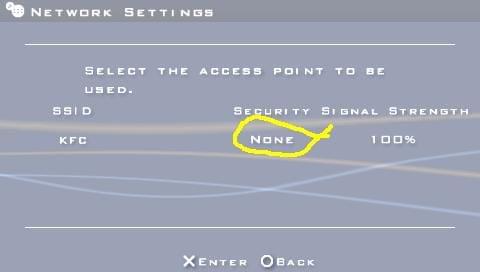
Jak widać Access Point nie jest chroniony hasłem więc spokojnie możemy się z nim połączyć. b)Naciskamy X i następnie przechodzimy w prawo. W WLAN Security Setting wybieramy opcje None. c)W zakładce Address Settings wybieramy Custom. Następnie Automatic. W DNS Setting również Automatic. I w Proxy Server Do not use. d) Internet Browser w zależności od tego czy chcemy żeby przeglądarka uruchomiła się automatycznie wybieramy jedną z dwóch opcji. e)W kolejnej zakładce możemy wprowadzić nazwę połączenia z danym hot spot'em żeby nie trzeba było powtarzać za każdym razem konfiguracji w odwiedzanym przez nas miejscu. f)Sprawdzamy czy poprawnie skonfigurowaliśmy wszystkie opcje i przechodzimy do następnej zakładki gdzie możemy zapisać w PSP nasze połączenie. g)Następnie wykonujemy test. Jeżeli wszystko poszło dobrze to na samym dole w Internet Connection Powinno pisać SUCCEEDED. h)Teraz możemy śmiało przejść do przeglądarki i korzystać z darmowego internetu w naszej konsolce. II. Połączenie PSP przy pomocy karty/modułu USB WLAN przy stałym dostępie do internetu poprzzez sieć lokalną LAN. Opis działa na systemie Windows XP, z dowolną kartą zgodną ze standardem IEEE 802.11b. Internet w tej opcji dostępny jest dla PSP tylko wtedy gdy komputer udostępniający go jest włączony! 1)Konfiguracja komputera: a) Jest to podpunkt inny chyba dla każdej karty, a wiążę się z instalacją potrzebnych sterowników i oprogramowania. Więc korzystamy z dołączonej płyty lub ściągamy potrzebny soft ze strony producenta i instalujemy wszystko co potrzeba na naszym komputerze. b ) Po poprawnej instalacji restartujemy komputer i podłączmy kartę do USB. (robimy to oczywiście wcześniej jeżeli korzystamy z modułu :|) c) Otwieramy połączenia sieciowe(wchodzimy do Panelu Sterowania i następnie w połączenia sieciowe) prawym przyciskiem naciskamy w połączenia sieci bezprzewodowych (w opisie będzie nazwa naszej karty) i naciskamy właściwości. Przechodzimy do zakładki Sieci bezprzewodowe i odznaczamy „Użyj systemu Windows do konfiguracji ustawień sieci bezprzewodowej”: 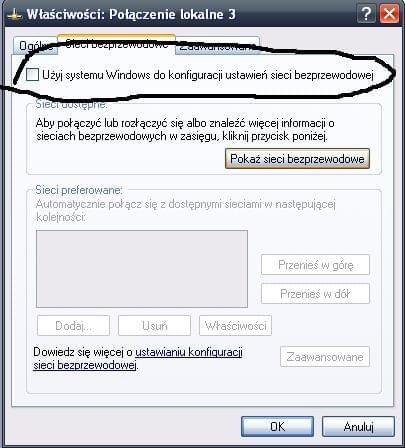
d)Przechodzimy do zakładki ogólne, zaznaczamy „Protokół internetowy (TCP/IP)” i klikamy we właściwości: 
e)Otworzy nam się takie okno: 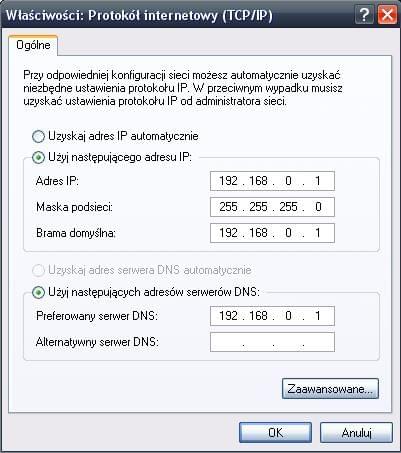
Wypełniamy wszystko tak jak jest przedstawione na obrazku. f)Przechodzimy teraz do połączeń sieciowych i wchodzimy do właściwości naszego połączenia sieciowego w moim przypadku wygląda to tak: 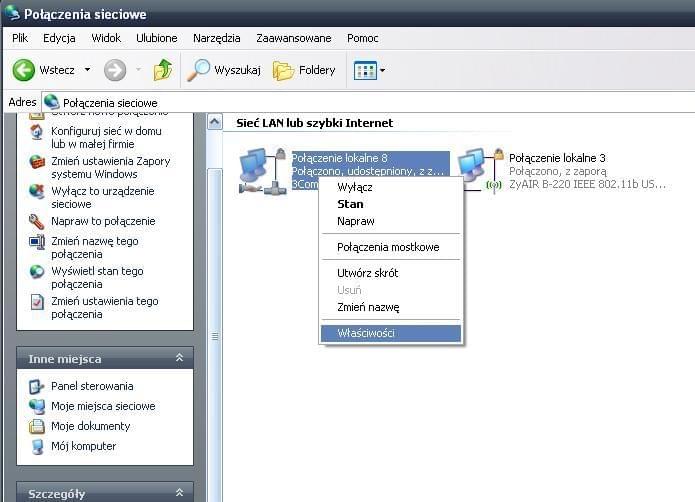
g)Następnie przechodzimy do zakładki „Zaawansowane” i zaznaczamy „Zezwalaj innym użytkownikom sieci....” 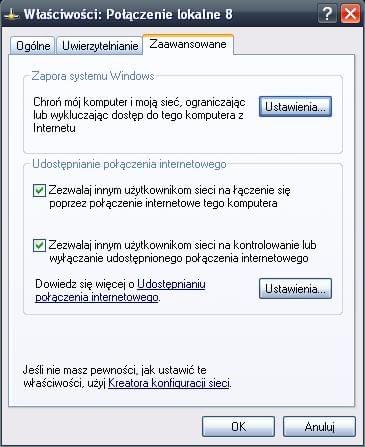
h)W tym momencie przygotowaliśmy wszystko żeby uruchomić Access Pointa. Uruchamiamy dołączone do karty/modułu oprogramowanie i przełączamy moduł/kartę w tryb pracy Access Pointa. W oprogramowaniu znajdują się pewnie jeszcze takie opcje jak zabezpieczenie hasłem, zmiana nazwy połączenia itp itd. Ustawiamy wszystko według własnych potrzeb. 2) Konfiguracja PSP: a)W menu PSP przechodzimy do Setting, a następnie do Network setting b )Wybieramy infrastructure Mode c)Tworzymy nowe połączenie[New Connection], a następnie naciskamy scan. Wybieramy znalezione połączenie i przechodzimy dalej. d)W SSID możemy wpisać nazwę naszego połączenia ale nie jest to konieczne.Przechodzimy strzałką w prawo. e)W kolejnej zakładce jeżeli ktoś ustawił hasło to wybiera sposób kodowania i wpisuje je. f)W Address Settings możemy wybrać opcję Easy, ale jeżeli znamy potrzebne dane to wybieramy Custom i przechodzimy strzałką w prawo. g)Dajemy manual i strzałka w prawo. Pojawia się taki ekran: 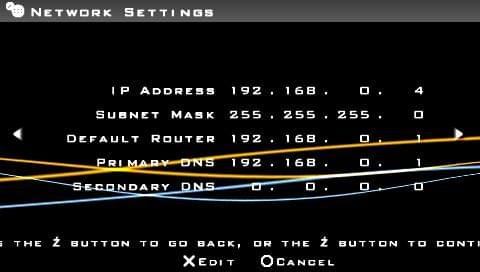
IP Address: pierwsze trzy kolumny wypełniamy tak jak jest na obrazku,a w ostatniej wpisujemy liczbę od 2 do 255. Subnet Mask: tak jak jest na obrazku. Default Router: wpisujemy bramkę domyślną czyli w naszym przypadku jest to 192.168.0.1 Primary DNS: tak jak na obrazku Seccondary DNS: zostawiamy bez zmian Po poprawnym wypełnieniu przechodzimy dalej strzałką w prawo. h) W Proxy Server dajemy Do not Use i)Interner Browser: w zależności czy chcemy żeby po teście od razu uruchomiła się przeglądarka czy nie. j)Następnie wpisujemy Connection Name( Nazwa połączenia) i strzałka w prawo. k)Pokazują nam się wpisane przez nas adresy i dane sprawdzamy czy wszystko jest poprawnie uzupełnione i w prawo. Następnie naciskamy X żeby zapisać ustawienia. 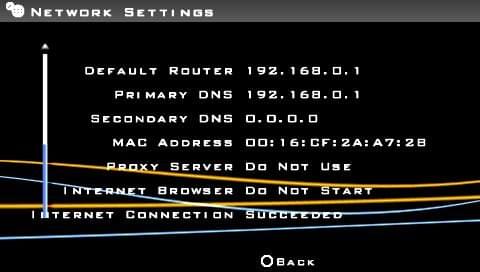
To tyle teraz możemy korzystać z dobrodziejstwa internetu na naszej konsolce. III. Połączenie PSP z internetem przy pomocy Livebox'a TP: Posiadacze PSP, którzy korzystają z neostrady TP nie muszą martwić się o zakup kart czy routerów ponieważ otrzymują Livebox, który jest domowym Access Point'em. Dużą zaletą takiego połączenia jest również to, że nie musimy mieć włączonego komputera żeby korzystać z internetu na PSP. 1) Konfiguracja komputera: a)Do konfiguracji będzie nam potrzebny MAC adres naszego PSP. Przechodzimy w menu konsolki do zakładki Settings, dalej do System Settigs i do System Information i tam widzimy nasz MAC adres. b )Włączamy konfigurator Liveboxa. c)Wchodzimy w dział "Sieć Bezprzewodowa" po czym klikamy na "Edytuj listę filtrów MAC" d)Tutaj w okienko wpisujemy adres MAC naszego PSP i klikamy na "Dodaj" e)Zapisujemy ustawienia. 2) Konfiguracja PSP: a)Przechodzimy do Nettwork Setting i tworzymy nowe połączenie. Następnie naciskamy Scan i wybieramy naszą sieć. b )W następnym kroku wybieramy opcję WEP i wpisujemy nasze hasło z Liveboxa. c)Następnie dajemy Easy po czym możemy zapisać i przetestować połączenie. d)Jeżli wszystko jest OK to możemy cieszyć się internetem na naszej konsolce. l)Teraz możemy zrobić test połączenia: |
|